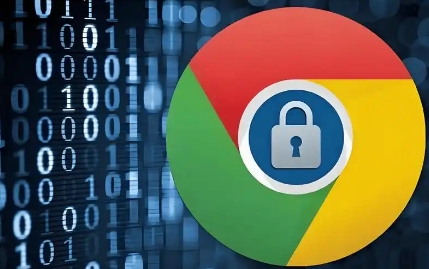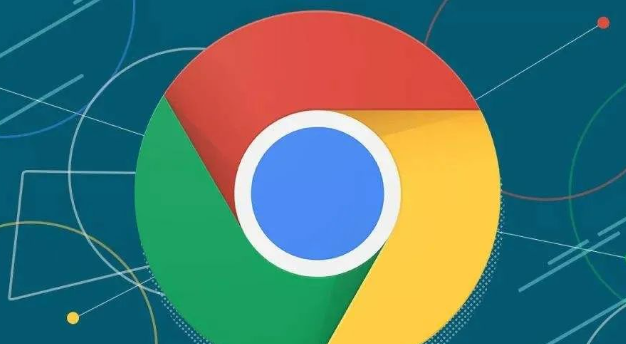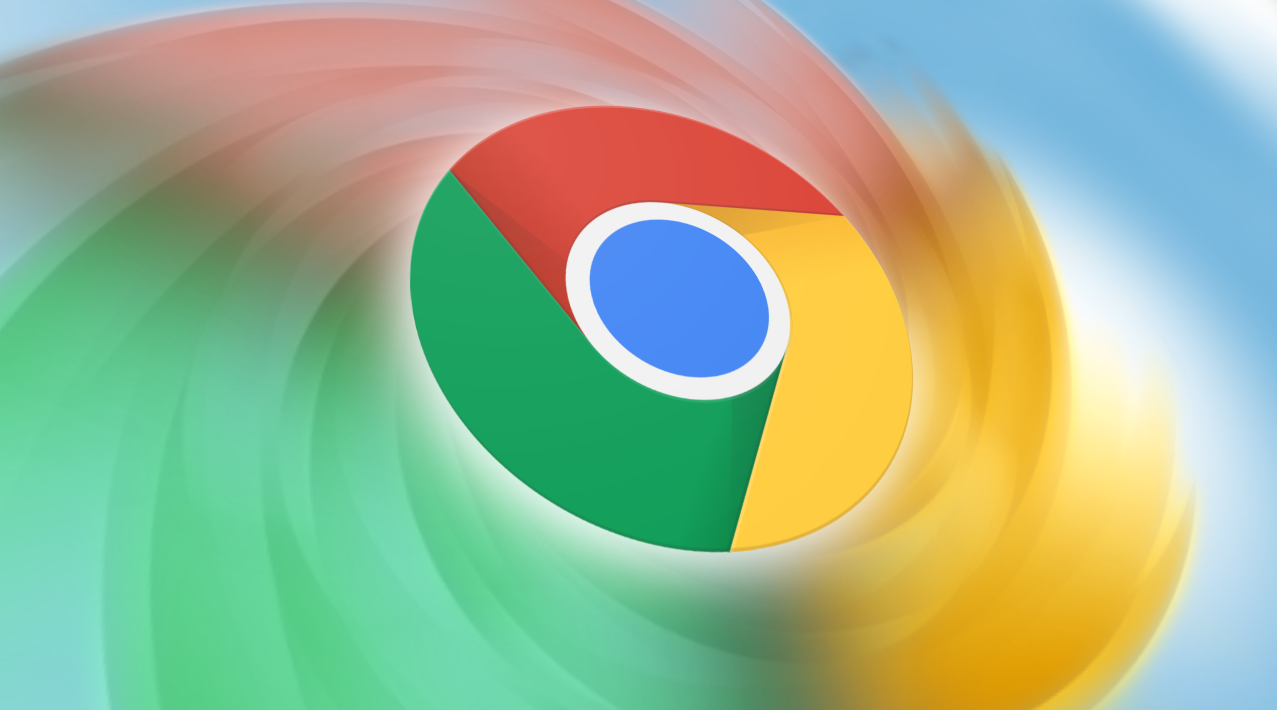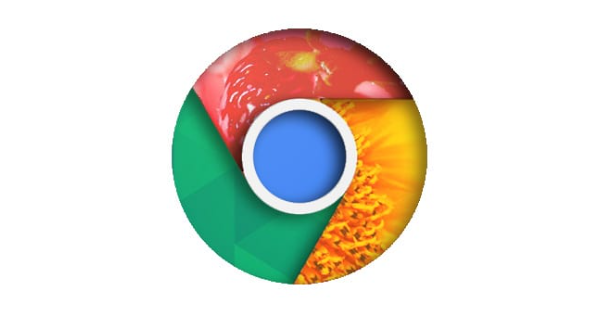详情介绍
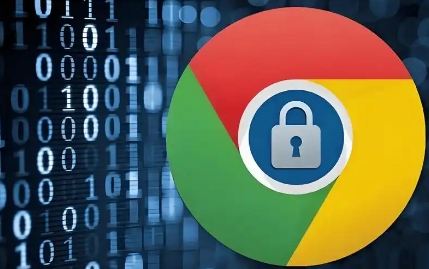
一、强制关闭并重新打开浏览器
1. 使用任务管理器关闭:在Windows系统中,按`Ctrl + Shift + Esc`组合键打开任务管理器,在“进程”选项卡中找到“Google Chrome”进程,选中后点击“结束任务”按钮。在Mac系统中,按`Command + Option + Esc`组合键打开“强制退出应用程序”窗口,选中“Google Chrome”后点击“强制退出”。这样可以强制关闭卡死的浏览器,然后重新启动Chrome,尝试再次加载页面。
2. 直接关闭程序窗口:如果任务管理器无法正常使用或操作不方便,对于Windows系统,可以直接在任务栏上的Chrome图标上右键点击,选择“关闭窗口”。对于Mac系统,在Dock栏上的Chrome图标上右键点击,选择“退出Chrome”。不过这种方法可能不会立即释放所有相关进程,但如果能成功关闭浏览器,也可以解决问题。
二、清除浏览器缓存和数据
1. 进入设置清除:打开Chrome浏览器,点击右上角的三个点,选择“设置”,在“隐私与安全”部分,点击“清除浏览数据”。在弹出的窗口中,选择需要清除的数据类型,如“缓存的图片和文件”“cookies及其他网站数据”等,然后点击“清除数据”按钮。这样可以清除可能导致页面加载卡死的缓存数据和损坏的cookies信息。
2. 使用快捷键清除:在Windows系统中,可以按`Ctrl + Shift + Delete`组合键直接打开清除浏览数据窗口。在Mac系统中,按`Command + Shift + Delete`组合键也可达到同样目的。
三、检查网络连接
1. Wi-Fi连接检查:如果使用Wi-Fi网络,先查看电脑的Wi-Fi信号强度。在Windows系统的任务栏或Mac系统的菜单栏中找到Wi-Fi图标,点击查看信号格数。如果信号弱,尝试靠近路由器或重启路由器。同时,检查Wi-Fi密码是否正确,有时可能因密码输入错误导致间歇性断网,从而使页面加载卡死。
2. 移动数据连接检查:对于使用移动网络的情况,查看手机的信号格数和网络类型(如4G、5G)。如果信号差,尝试切换到信号更好的地方。另外,检查手机的移动数据设置,确保没有开启省电模式或其他可能限制网络速度和稳定性的功能。
四、禁用扩展程序
1. 进入扩展程序页面:点击Chrome右上角的三个点,选择“更多工具”,再点击“扩展程序”,进入扩展程序管理页面。
2. 逐个禁用扩展程序:在扩展程序页面中,逐个禁用已安装的扩展程序,然后重新打开浏览器测试页面加载情况。有些扩展程序可能会与页面加载产生冲突,导致浏览器卡死。例如,某些广告拦截扩展或VPN扩展可能会影响网络连接和页面加载速度。如果发现是某个扩展程序导致的问题,可以根据需要决定是否永久卸载该扩展。